
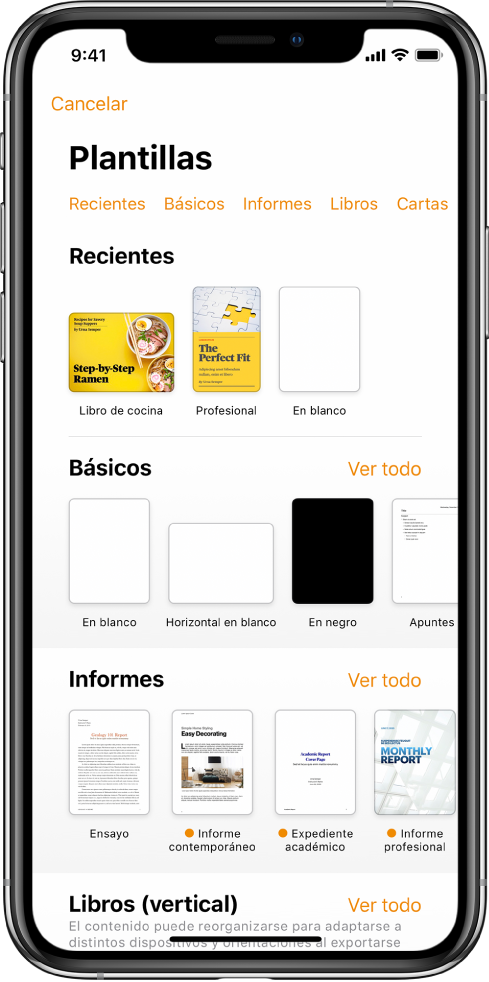
Comienza con una plantilla
Todos los documentos se inician con una plantilla: un modelo que puedes utilizar como punto de partida. Puedes crear documentos de procesamiento de texto, como informes y cartas, y documentos de disposición de página, como pósteres y boletines informativos. Basta con reemplazar el texto y las imágenes por tus propios contenidos.
Introducción a documentos de procesamiento de texto y de disposición de página
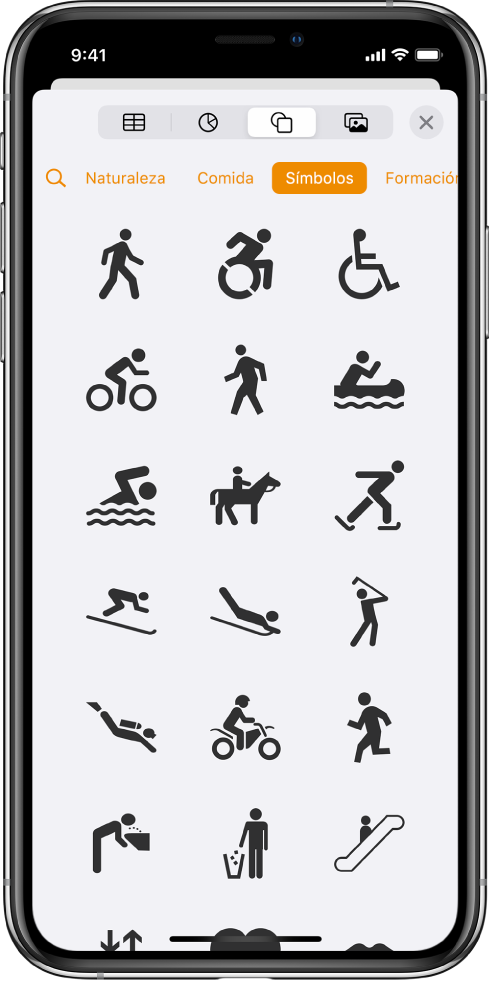
Añade tablas, fotos, dibujos y demás
Añade objetos como tablas, gráficas, figuras y contenido multimedia (imágenes, dibujos, audio y vídeo) al documento. Puedes apilar los objetos, cambiarlos de tamaño y colocarlos en cualquier lugar de la página.
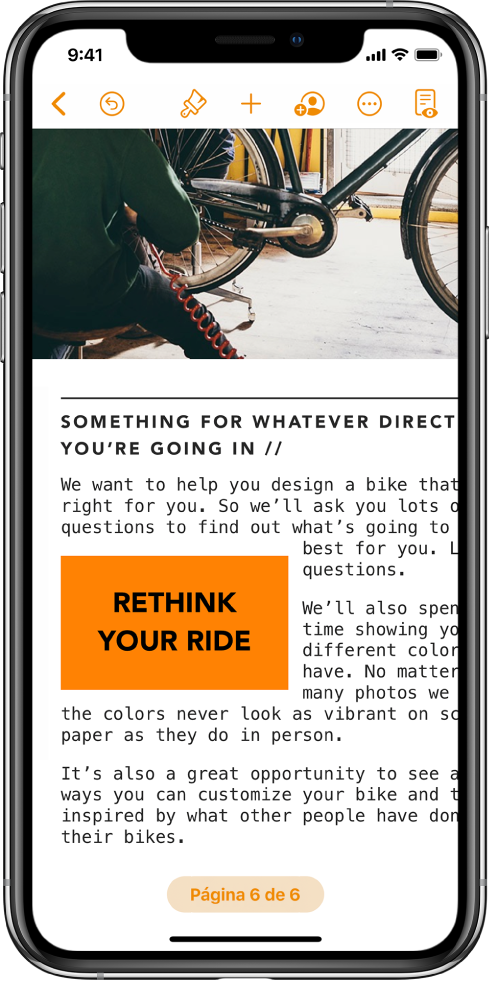
Personaliza cada detalle
Cambia el aspecto del texto, añade una sombra a una imagen, rellena figuras con colores y mucho más: puedes modificar cualquier cosa del documento. Incluso puedes ajustar texto alrededor de imágenes o enlazar dos o más cuadros de texto para que el texto fluya de un cuadro de texto a otro.
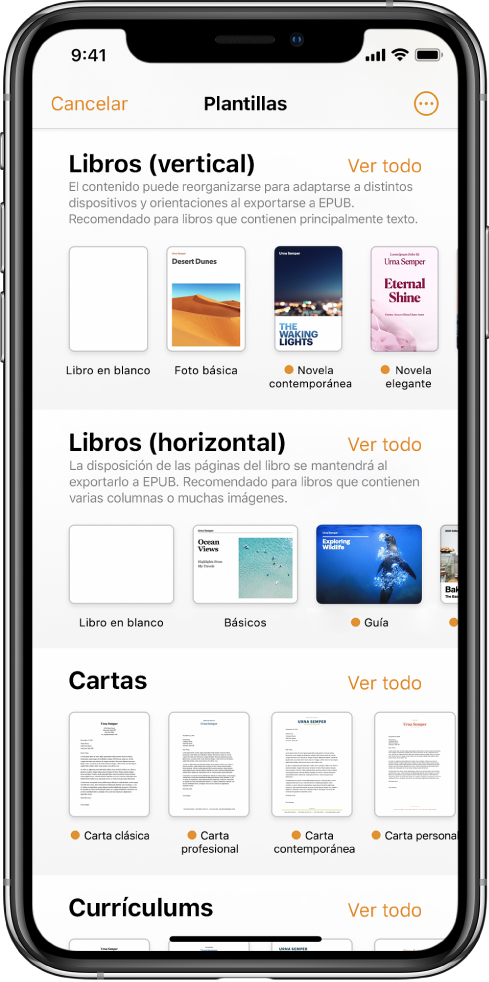
Conviértete en un editor
Pages incluye plantillas de libro que te permiten crear libros interactivos en formato EPUB. Añade texto e imágenes, e incluso un índice. Cuando termines, podrás hacer que tu libro esté disponible para su compra o descarga en Apple Books.
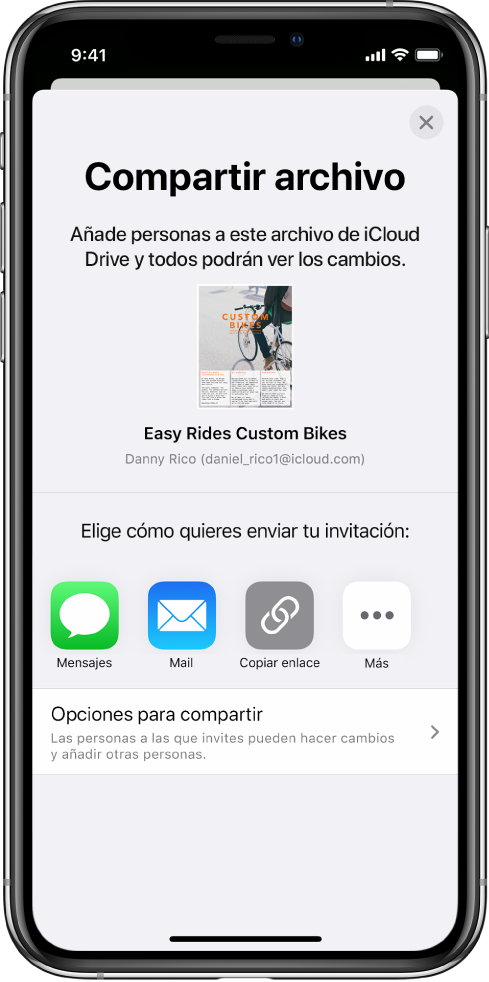
Colabora en tiempo real
Invita a otras personas a trabajar contigo en un documento. Todas las personas invitadas podrán ver los cambios a medida que se efectúan, pero tú controlas quién puede editar o solo ver el documento.
Este manual te ayuda a empezar a usar Pages 11.2 en el iPhone. (Para ver qué versión de Pages tienes, selecciona Ajustes ![]() > Pages.) Para explorar el Manual de uso de Pages, toca “Tabla de contenido” en la parte superior de la página o escribe una palabra o frase en el campo de búsqueda. También puedes descargar el manual de Apple Books (si está disponible).
> Pages.) Para explorar el Manual de uso de Pages, toca “Tabla de contenido” en la parte superior de la página o escribe una palabra o frase en el campo de búsqueda. También puedes descargar el manual de Apple Books (si está disponible).
Si necesitas más ayuda, visita el sitio web de soporte de Pages.